首先通过菜单栏清除历史记录与缓存,再启用开发菜单清空高级缓存,最后在隐私设置中删除网站数据与追踪信息,全面解决Safari加载异常、显示过时内容及存储占用问题。
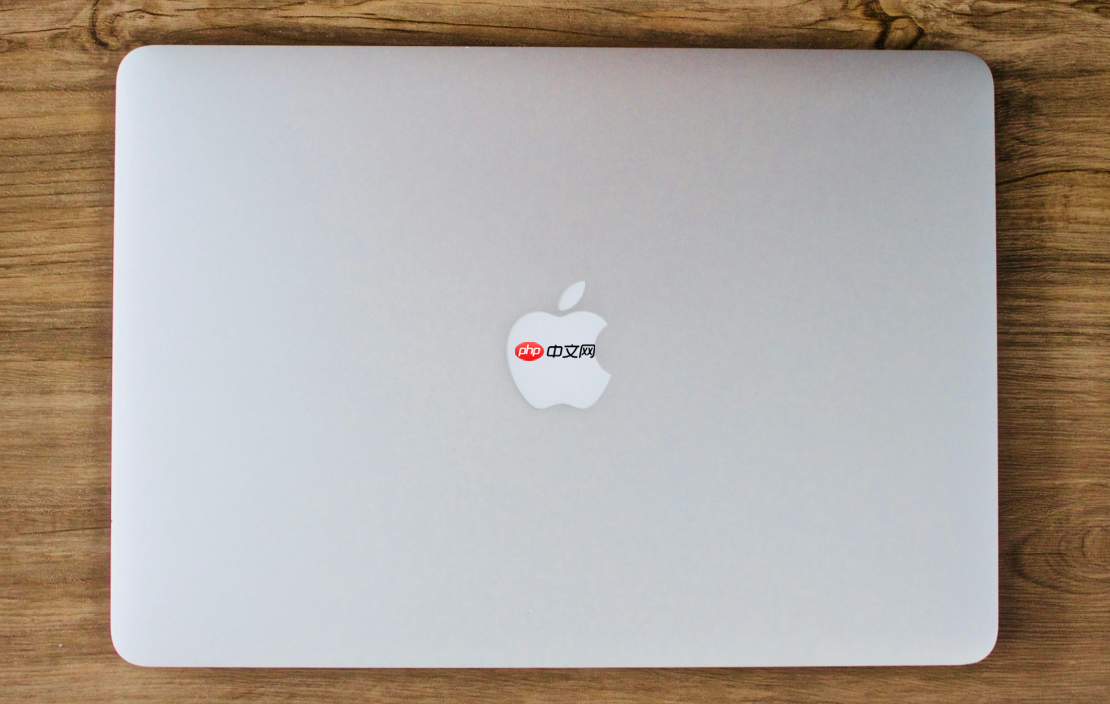
如果您在使用Safari浏览器时遇到网页加载异常、显示过时内容或存储空间占用过多的情况,可能是由于缓存和历史记录积累导致。以下是针对该问题的多种处理方法。
本文运行环境:MacBook Pro,macOS Sonoma
一、通过菜单栏快速清除历史记录与缓存
此方法可一次性清除指定时间段内的浏览历史、缓存文件及其他相关数据,适用于需要快速清理的场景。
1、点击屏幕顶部菜单栏中的Safari,随后选择清除历史记录。
2、在弹出的选项中选择要清除的时间范围,例如今天、今天和昨天或所有历史记录。
3、点击确认后,系统将自动移除所选时间段内的浏览历史及关联缓存数据。
二、手动清空高级缓存文件
部分网站资源可能未被常规清理操作完全清除,启用开发菜单可执行更彻底的缓存清除。
1、打开Safari浏览器,点击菜单栏的Safari,选择设置。
2、切换至高级标签页,勾选在菜单栏中显示“开发”菜单。
3、关闭设置窗口,在顶部菜单栏找到并点击开发。
4、从下拉菜单中选择清空缓存,等待数秒即可完成深度缓存清除。
三、删除网站数据与追踪信息
某些网站会持续存储Cookies和本地数据,影响隐私与性能,可通过此方式针对性移除。
1、进入Safari的设置界面,点击隐私标签。
2、点击管理网站数据按钮,系统将列出所有已存储数据的网站。
3、可选择单个网站后点击移除,或直接点击全部移除以彻底清除所有网站数据。
4、确认操作后,所有网站相关的缓存、Cookie及本地存储信息将被删除。






























